Hvernig á að skrá þig og forskoða nýja fjölskylduöryggisforrit Microsoft á iOS og Android

Svona geturðu skráð þig til að forskoða nýja fjölskylduöryggisforrit Microsoft á iOS og Android.
Margir LastPass notendur kvörtuðu yfir því að appið gæti stundum ekki greint fingraför þeirra. Annaðhvort gerist ekkert og appið opnast ekki, eða þeir fá óljósa „Eitthvað fór úrskeiðis“ villu. Auðvitað er þægilegra að opna forrit með fingrafarinu þínu en að slá inn lykilorðið þitt eða mynstur. Svo, við skulum kafa beint inn og kanna hvernig þú getur leyst þetta vandamál.
⇒ Mikilvæg athugasemd : Gakktu úr skugga um að þú sért með virkt lykilorð og að líffræðileg tölfræðistillingar séu virkar til að opna tækið þitt. Þú þarft að hafa báðar stillingar á til að nota fingrafarið þitt til að opna LastPass.
Stundum virkar fingrafarið í appinu en ekki í Chrome sprettiglugga eða öðrum forritum, ef svo má að orði komast. Settu upp nýjustu stýrikerfisútgáfuna á tækinu þínu og uppfærðu Chrome og LastPass.
Á Android, farðu í Stillingar , veldu Kerfi , pikkaðu á Kerfisuppfærslur og athugaðu hvort uppfærslur séu uppfærðar. Kannski er þetta þekkt vandamál og nýjasta Android útgáfan hefur þegar lagað það.
Til að uppfæra Chrome og LastPass forritin þín skaltu ræsa Google Play appið, leita að Chrome og LastPass og ýta á Uppfæra hnappinn.
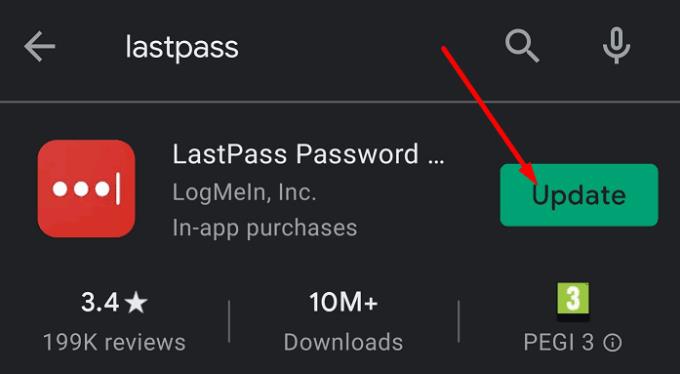
Skyndiminni appsins þíns gæti brotið ákveðna LastPass eiginleika í núverandi lotu. Hreinsaðu skyndiminni til að fjarlægja gögn frá fyrri lotum og koma í veg fyrir að þau trufli núverandi LastPass lotu.
Farðu í Stillingar , veldu Apps , finndu og veldu LastPass . Pikkaðu síðan á Geymsla og ýttu á Hreinsa skyndiminni hnappinn. Ýttu einnig á Refresh Vault .
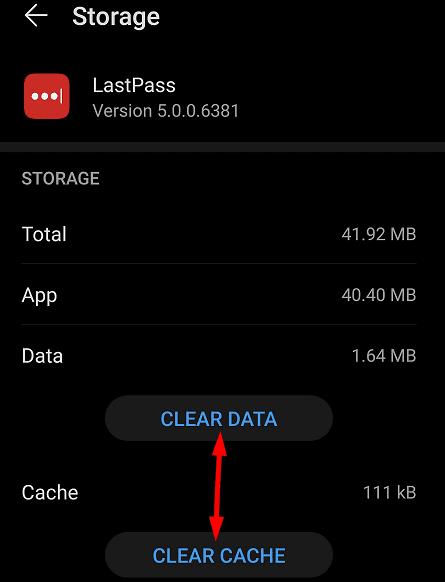
Farðu á www.lastpass.com og skráðu þig inn á LastPass reikninginn þinn.
Farðu í Reikningsstillingar og veldu Ítarlegar stillingar .
Skrunaðu niður að Endurtekningar lykilorðs og stilltu gildið á 100100.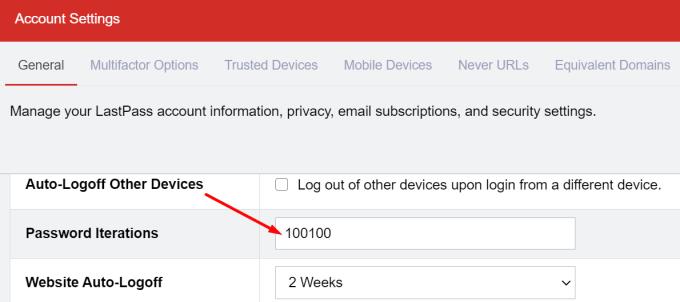
Notaðu breytingarnar og athugaðu niðurstöðurnar.
Þvingaðu stöðvun LastPass og hreinsaðu skyndiminni.
Opnaðu síðan appið aftur og farðu í reikningsstillingar .
Veldu Multifactor Options og pikkaðu svo á Grid edit hnappinn.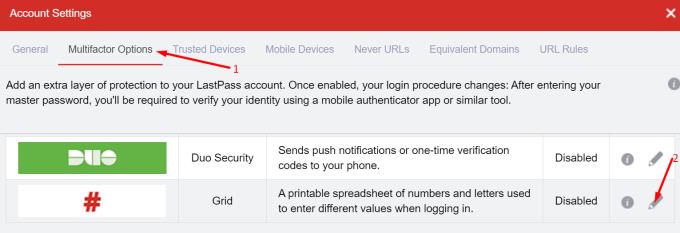
Leyfðu aðgang án nettengingar og lokaðu forritinu.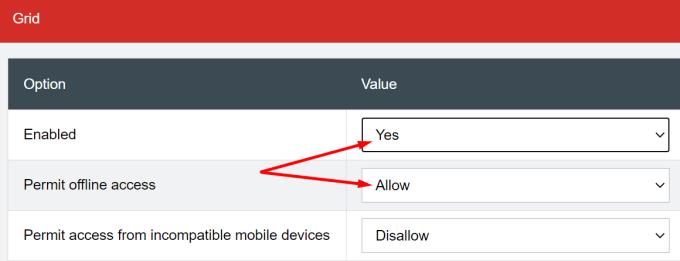
Síðan skaltu endurræsa það og slökkva á offline stillingu.
Athugaðu hvort þessi lausn leysti fingrafaravandann.
Nokkrir notendur leystu þetta mál með því að eyða fingraförum sínum og bæta þeim við aftur. Helst skaltu fjarlægja allar líffræðileg tölfræðiupplýsingar og bæta þeim við aftur.
Farðu í Stillingar , veldu Öryggi og pikkaðu svo á Líffræðileg tölfræði .
Fjarlægðu fingrafaraauðkenni og andlitsgreiningarstillingar.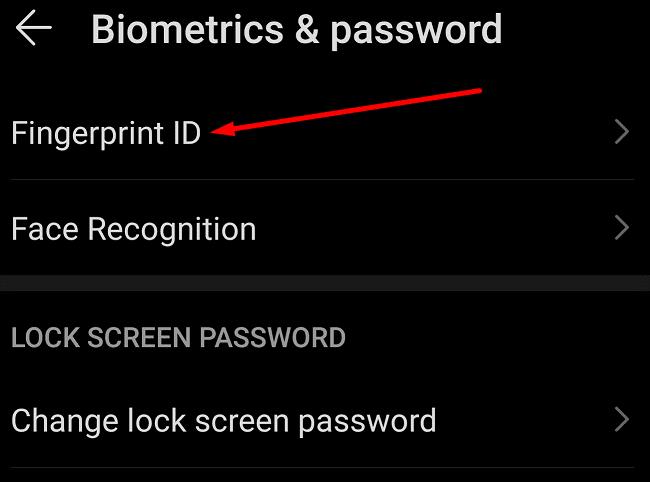
Slökktu síðan á öryggi lásskjásins og fjarlægðu opnunarmynstrið.
Settu aftur upp fingrafara- og andlitslíffræðileg tölfræðistillingar á símanum þínum.
Næst skaltu virkja fingrafaravalkostinn fyrir LastPass appið þitt.
Ef þú getur samt ekki notað fingrafarið þitt til að fá aðgang að LastPass skaltu setja appið upp aftur. Pikkaðu lengi á LastPass táknið þar til Fjarlægja táknið birtist á skjánum. Fjarlægðu appið, endurræstu símann þinn og halaðu niður LastPass aftur.
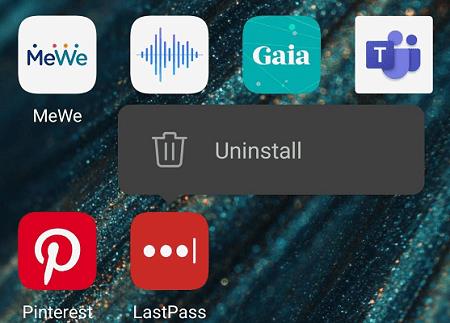
Ef þú ert að nota LastPass á Windows 10 tölvunni þinni en fingrafaraeiginleikinn virkar ekki rétt skaltu ganga úr skugga um að vélin þín uppfylli nauðsynlegar kerfiskröfur.
Ef þú notar fingrafaralesara þriðja aðila þarftu að bæta honum handvirkt við reikninginn þinn. Ræstu LastPass, farðu í Account Settings , veldu Multifactor valkosti og bættu fingrafaralesaranum þínum við. Hafðu í huga að þú þarft LastPass Premium til að gera það.
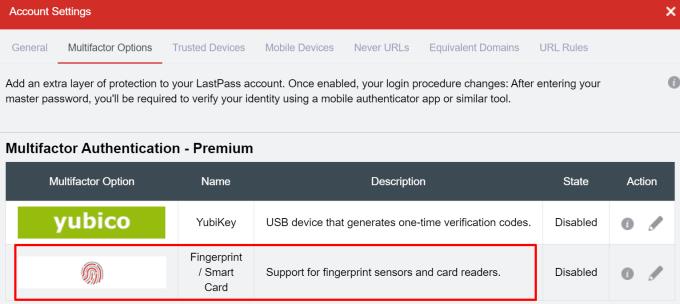
Ef vandamálið er viðvarandi skaltu nota þessa lausn: hægrismelltu á LastPass viðbótartáknið í Chrome og smelltu síðan á LastPass með vinstri smellu. Tækið þitt ætti að biðja þig um fingrafarið þitt.
Af og til koma upp óvæntir gallar jafnvel í bestu kerfum. Ef LastPass greinir ekki fingrafarið þitt skaltu ganga úr skugga um að kerfið þitt sé uppfært og hreinsaðu skyndiminni. Eyddu síðan fingraförum þínum og bættu þeim við aftur. Fannstu aðrar lausnir til að leysa þetta vandamál? Ekki hika við að deila hugmyndum þínum í athugasemdunum hér að neðan.
Svona geturðu skráð þig til að forskoða nýja fjölskylduöryggisforrit Microsoft á iOS og Android.
Eitthvað sem margir vita líklega ekki um Groove Music frá Microsoft (áður Xbox Music) er að það getur spilað tónlist frá OneDrive. Geymsla
Ef hraðhleðsla virkar ekki á Android símanum þínum skaltu ganga úr skugga um að valkosturinn sé á og setja upp nýjustu Android OS uppfærslurnar.
Ef leitarferillinn þinn á Instagram hreinsar ekki skaltu endurræsa tækið þitt, hreinsa skyndiminni og setja forritið upp aftur. Allt sem ætti að laga málið.
Uppgötvaðu hvað Android öruggur hamur getur gert og hvernig hann getur hjálpað Android tækinu þínu að virka rétt.
Outlook gæti verið leiðin til að fara á Android, en það er ekki alltaf besta upplifunin. Svo vinsamlegast fylgdu með þegar ég útskýri hvernig þú getur gert þetta til að fá leiðandi upplifun á Android.
Hættu að tapa á Words with Friends með því að nota ráðin sem nefnd eru í þessari grein.
Haltu hljóðstyrknum læstum á Android tækinu þínu, þökk sé þessum ókeypis forritum.
Gleymdu aldrei verkefni þökk sé þessum ókeypis verkefnaáminningum fyrir hvaða Android tæki sem er.
Google Maps hefur handhægan eiginleika sem gerir þér kleift að fylgjast með staðsetningu einhvers með því að nota símanúmer hans að því tilskildu að þeir deili staðsetningu sinni með þér.
Ef Media Storage er að tæma Android rafhlöðuna þína skaltu slökkva á bakgrunnsgagnanotkun, taka SD-kortið þitt úr og virkja rafhlöðubræðslu.
Ef þú getur ekki sent myndir, myndbönd eða aðrar skrár í gegnum WhatsApp gæti verið að skráarsniðið sé ekki stutt. Eða þetta gæti verið tímabundinn galli.
Ræstu Waze, veldu Car info, farðu í Fleiri leiðarvalkostir og pikkaðu á Moldarvegir. Veldu Ekki leyfa til að leiðbeina Waze um að forðast moldarvegi.
Ef forrit eru að taka yfir birtustillingar símans þíns og breyta birtustigi á eigin spýtur, hér er hvernig á að koma í veg fyrir það.
Til að laga Google Pixel nálægðarskynjarann þinn skaltu setja upp Androsensor og nálægðarskynjara Reset forritin úr Play Store.
Til að laga Android Auto samskiptavillur skaltu athuga snúruna og USB tengi. Uppfærðu síðan forritin þín og Android OS útgáfuna.
Í gær gaf Microsoft út OneDrive Personal Vault fyrir alla. Personal Vault er ókeypis nýr öryggiseiginleiki fyrir Office 365 áskrifendur, en alla
Microsoft Authenticator gerir þér kleift að skrá þig inn á Microsoft reikninginn þinn úr hvaða tæki sem er án þess að nota lykilorðið þitt. Stundum er pirrandi að þurfa að gera það
Ef þú vilt koma í veg fyrir að Android forritin þín opni vafra skaltu sýna þér nákvæmlega hvaða skref þú þarft að fylgja.
YouTube villa 400 gefur venjulega til kynna að tengingin þín sé óstöðug eða að þú notir rangar dagsetningar- og tímastillingar.
Leystu Apple iTunes villu sem segir að iTunes Library.itl skráin sé læst, á læstum diski, eða þú hefur ekki skrifheimild fyrir þessa skrá.
Geturðu ekki fundið út hvernig á að endurtaka lag eða lagalista í Apple iTunes? Við gátum ekki heldur í fyrstu. Hér eru nokkrar nákvæmar leiðbeiningar um hvernig það er gert.
Hvernig á að búa til nútímalegar myndir með því að bæta við ávölum hornum í Paint.NET
Notaðirðu Delete for me á WhatsApp til að eyða skilaboðum frá öllum? Engar áhyggjur! Lestu þetta til að læra að afturkalla Eyða fyrir mig á WhatsApp.
Hvernig á að slökkva á pirrandi AVG tilkynningum sem birtast neðst í hægra horninu á skjánum.
Þegar þú ákveður ertu búinn með Instagram reikninginn þinn og vilt losna við hann. Hér er handbók sem mun hjálpa þér að eyða Instagram reikningnum þínum tímabundið eða varanlega.
Lærðu skref fyrir skref hvernig á að slökkva á smellanlegum tenglum í Notepad++ með þessari auðveldu og fljótlegu kennslu.
Losaðu þig við að þáttur birtist á Up Next á Apple TV+ til að halda uppáhaldsþáttunum þínum leyndu fyrir öðrum. Hér eru skrefin.
Uppgötvaðu hversu auðvelt það er að breyta prófílmyndinni fyrir Disney+ reikninginn þinn á tölvunni þinni og Android tæki.
Ertu að leita að Microsoft Teams valkostum fyrir áreynslulaus samskipti? Finndu bestu valkostina við Microsoft Teams fyrir þig árið 2023.























